对于这款win8系统的升级版win8.1,它的使用或许很多用户还存在着陌生感,有的用户就反馈到系统VPN连接功能频繁提示连接错误,让大家不知所措,下面小编就来慢慢来解密win8.1系统中VPN连接的新技巧,轻松搞定VPN连接设置。
vpn连接设置的准备工作
VPN账号,例如IP: 199.36.77.106;用户名: vpn123;密码: 239979
vpn连接设置测试环境:Win8.1系统32位或者64位系统
win8.1系统vpn连接设置操作步骤
1、首先要进入控制面板中的网络和Internet,选择网络和共享中心
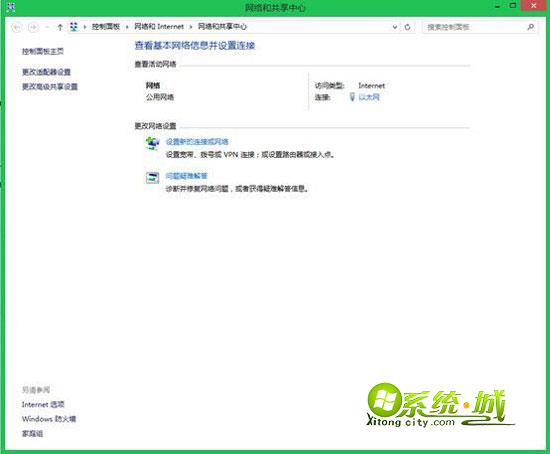
2、点击“设置新的连接或网络”,选择“连接到工作区”
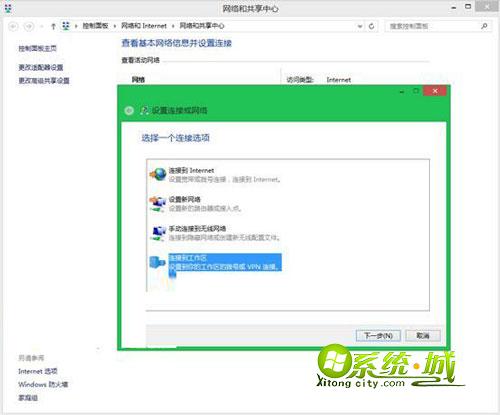
3、选择使用我的Internet连接(VPN)功能
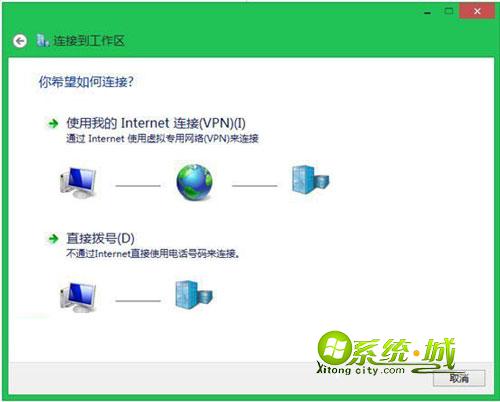
4、填入用户准备的VPN远程的IP地址,创建新的VPN连接
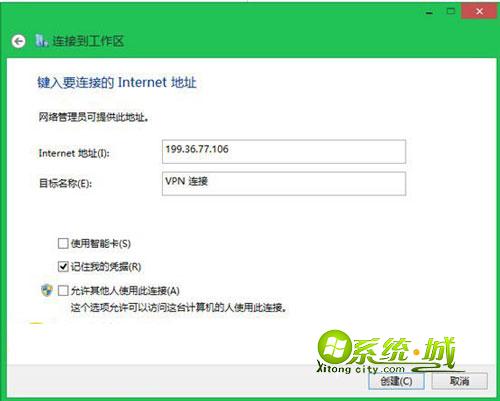
5、等待新的VPN创建成功
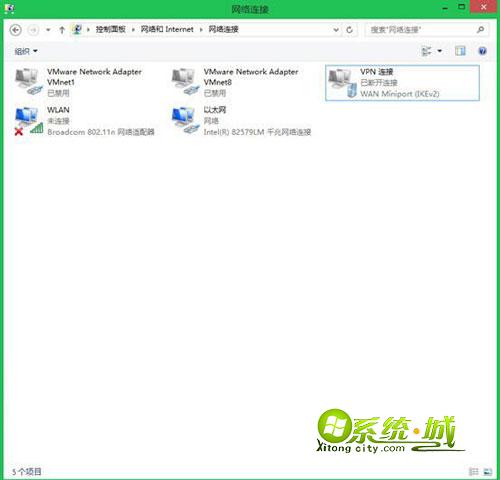
6、设置这个VPN连接,右击属性,选择安全页面。
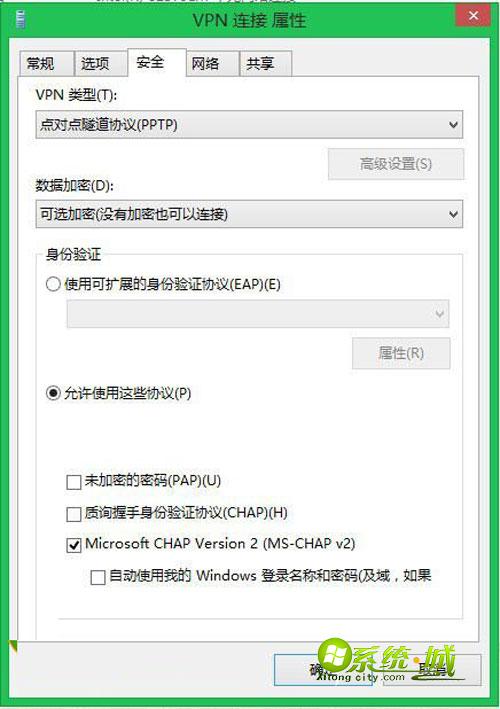
7、在VPN类型里面,选择”点对点隧道协议(PPTP)”,并选择“允许使用这些协议”功能,最后确定生效。
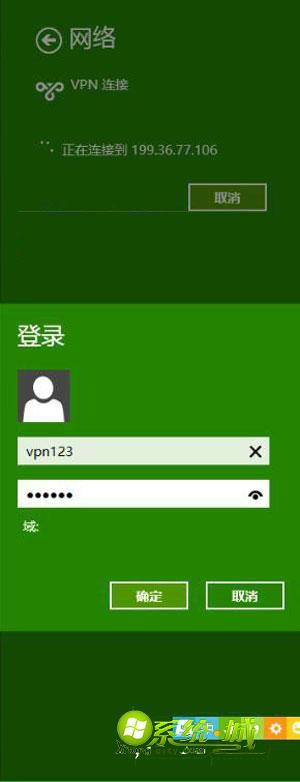
8、输入用户名和密码,终于连上了VPN。
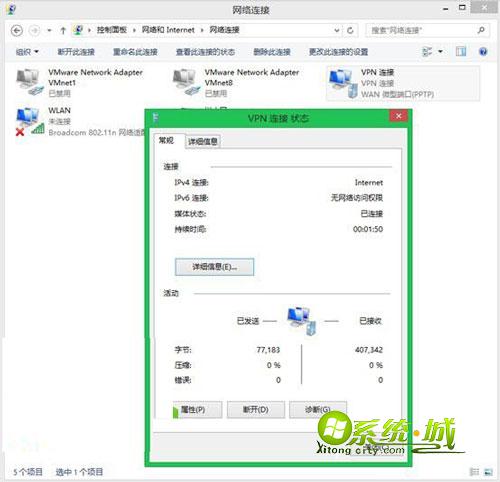
就这样简单的几个步骤就搞定了VPN的连接问题,它的连接是保证我们轻松上网的基础,只有正确的设置好VPN的连接,才能没有阻碍的上网,还存在这样疑惑的朋友赶紧来试试吧!


 当前位置:
当前位置: